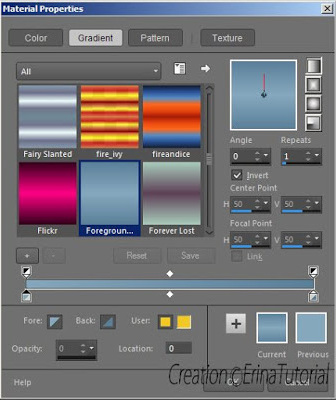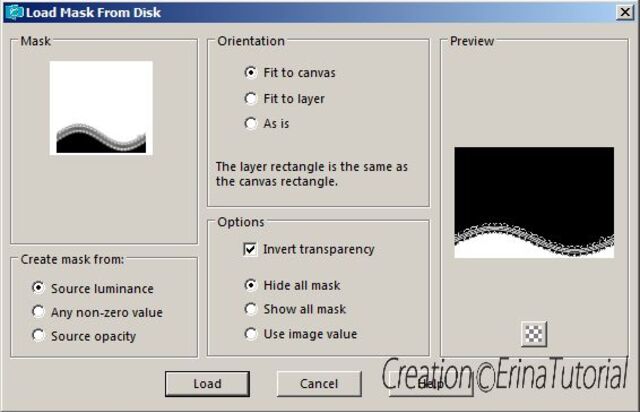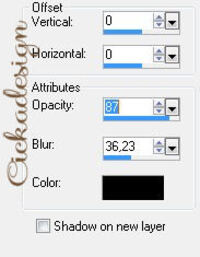-
Lien sur imagece tutoriel est la propriété d' Erina Tutorialcette traduction est la propriété d' Evanescence
 MATÉRIELMask<A15Flower bicycles PngFiltresSybia
MATÉRIELMask<A15Flower bicycles PngFiltresSybia
AAAFrames
Aidez vous de cette flèche pour suivre le tutoriel

Ouvrir un calque transparent de 1000x700pxCouleurs de ce tutoriel
arrière plan <#577180
avant plan <#6c9ead
préparer un dégradé de style linéaire0/1 inversé cochéremplir le calqueeffet filtre <Sybia<Zigzaggeeffets de bords accentuer
calque dupliquer
Effets de réflexion<KaléidoscopeActiver l'outil sélection rectangle, choisir cercleedition coupée
 édition coller comme nouveau calque
édition coller comme nouveau calque
 calque nouveau calqueactiver le raster 2
calque nouveau calqueactiver le raster 2
sélection, sélectionner toutsélection flottante, sélection statique
Activer le Raster3remplir le calque de la couleur blanche #ffffff
Selection<Modifier contracter de 15pxcalque fusionner avec celui du dessouscalque dupliquer
Image<redimensionnée à 75%effets d'image décalageactiver l'outil flèche et le positionner comme suitcalque dupliquer, image renversée
calque fusionner avec celui du dessousactiver le calque copie de Raster2sélection, sélectionner tout
Sélection flottante, puis statiquecalque dupliquer
Image miroir
calque fusionner avec celui du dessous
Activer le Raster2
Image<Redimensionnée à 78%outil sélection flèche, position comme suitOuvrir le tube misted, ici le vélo fleuri
copier coller comme nouveau calqueopacité du calque à 73 %, bien positionnercalque fusionner avec celui du dessousActiver la copie de raster 2calque nouveau calque
dégradé comme précédemmentremplir le calque du dégradé
calque de masque depuis le disque
A15Mask , inverser la transparence cochéfusionner le groupe
activer la baguette magique, réglez comme ci dessousajouter majus, rvb, tolérance 10 contigu coché, anticrénelage cochéextérieuractiver la texture à nouveau , grillemode de la texture transparenteen arrière plan blanc #ffffffremplir en 3 clic la sélection de la texture
désélectionner
Effets<3D<ombre portée couleur #c8d5daactiver l'outil texte , choisir une police, écrire Nancyconvertir le calque vectoriel en raster
sélection flottante et statique
Effets<3D<biseautage intérieureffet 3d ombre portée, couleur #d1dce3fusionner les calques visibleseffet 3d ombre portéesignez et aplatir les calquesenregistrez en Jpg
Tube femme Ana Ridzi
Vos version ici
-
Lien sur imagece tutoriel est la propriété d' Erina Tutorialscette traduction est la propriété d' EvanescenceMATÉRIEL*FB_IMG_1440669186117/Jpg/
*Gradient_Bkgr82/Put PSP Gradient Folder/
Filtres
*Toadies
*Andromeda
*MuRa'sMeister
 Ouvrir un calque transparent de 1000x400 pixelssélection, sélectionner toutOuvrir l'image FB_IMG_1440669186117Jpgcopier coller dans la sélection
Ouvrir un calque transparent de 1000x400 pixelssélection, sélectionner toutOuvrir l'image FB_IMG_1440669186117Jpgcopier coller dans la sélection
désélectionner
Effets<filtre/Toadies<PlainMosaicBlurimage taille du support 1000/800couleur avant plan , ici :#000000
couleur arrière plan , ici :#e02d28préparer un dégradé de style linéaire 0/1 inversé coché
calque nouveau calquecalque déplacer vers le basremplir ce calque du dégradéActiver le raster 1effet filtre andromeda, perspectiveside walls / it open closedcalque dupliquerimage miroirpositionner avec l'outil flècheX651-Y186calque fusionner avec celui du dessous
outil recadrer
 sélectionner tout
sélectionner tout
sélection flottante, sélection statique
calque nouveau calque
remplir ce calque du dégradé comme ci dessousen décochant inversé du premier dégradé fait plus hautsélection, modifier, contracter de 15pxsuppress au clavierdésélectionner
calque fusionner avec celui du dessous
Effets<3D<ombre portéeactiver le Raster2
calque nouveau calque
remplir le calque de la couleur grise, ici #444444
filtre /Toadies<Weavereffet, filtre
MuRa'sMeister<PerspectiveTilingeffet de bords, accentuer davantage
activer raster 1activer le pinceau déformant et régler le comme suiticône agrandir, taille 600
 cliquer environ six fois sur cette zonefusionner les calques visibles
cliquer environ six fois sur cette zonefusionner les calques visibles
Edition copier
calque nouveau calque
activer l'outil sélection rectangle, et en hautdans la barre, choisir la figure cercle
 édition, coller dans la sélection
édition, coller dans la sélection
désélectionner
effet d'image, décalage-76/-22calque fusionner avec celui du dessous
calque nouveau calque
calque déplacer vers le bas
Activer le calque fusionnéActiver le raster 1remplir ce calque de la couleur noire #000000
calque nouveau calque
activer le dégradé Gradient_Bkgr82et remplir le calqueimage rotation libre, droite à 45effet de texture, mosaïque antiqueeffet de bords accentuer davantage
Activer l'outil recadreractiver le calque fusionné
Activer le pinceau déformanttorsion droite en haut à gauchetorsion gauche en bas à droite
 placer ensuite vos tubes , fleur, vase, et tube principal
placer ensuite vos tubes , fleur, vase, et tube principal
appliquer une ombre portée au choix sur vos tubessignez et aplatir les calques
redimensionnez à 1000/...enregistrez en jpg
Vos versions ici
-
Lien sur image
ce tutoriel est la propriété de Yedralina
cette traduction est la propriété d' Evanescence

MATÉRIEL
1 Tube principal, PSP Devil non inclus
1 Tube misted paysage Azalee non inclus
1 Deco personnelle (Deco00156©Yedralina)
1 Texte personel (Text_EstiloOriental©Yedralina)
FILTRES
AP lines… Lines-Silverlining
VanDerLee… Unplugged-X
*Simple… *Left Right mirror / *Top left mirror
Unliited 2.0
*&<Bkg Kaleidoscope>… *Kaledoscope Flower / *Radial Replicate
Flaming pear… Flood
AAA Filters… Custom (Option)

Aidez vous de cette flèche pour suivre le tutoriel

1º Plan, clair #a2b6c9
2º Plan, sombre #4f596c

1.- Ouvrir une image de votre couleur sombre
de 950 x 650 pix
2.- Calque nouveau calque
3.- Sélectionner tout
4.- copier coller le tube misted dans la sélection
5.- désélectionner
6.- effet d'image, mosaïque sans jointure

7.- réglages, flou, flou gaussien à (15)
8.- Calque dupliquer
9.- filtre AP lines… Lines-Silverlining
(Vertical graps, par défaut )

10.- filtre… VanDerLee… Unplugged-X... Tan Deform

11.- Image redimensionnée à a 80 %
12.- filtre Unlimited 2.0… Simple… Left Right Wrap
13.- filtre Unlimited 2.0… &<Bkg Kaleidoscope>…
Kaledoscope Flower (237/ 98)

14.- Effets 3D… ombre portée (0/ 0/ 80/ 40/ #noir)
15.- Effets de Distorsion… coordonnées polaires

16.- Image renversée
17.- Calque dupliquer
18.- Effets de réflexion , miroir rotatif
(0/ 90/Reflet)

19.- Objet aligner haut
20.- Effets 3D…ombre portée ( 0/ 0 /80 / 40/ #noir) 2 fois
21.- Mode du calque sur recouvrement
22.- aller sur la copie de raster 1
23.- filtre Unlimited 2.0… Simple… Top left mirror

24.- Effets d'image mosaïque sans jointure
comme précédemment
25.- Effets 3D… ombre portée (0/ 0/ 80/ 40/ #noir)
26.- Mode du calque sur recouvrement
27.- aller sur le calque 1
28.- filtre… Unlimited 2.0… &<Bkg Kaleidoscope… Radial Replicate
(88/ 19/ 43)

29.- Calque déplacer vers le haut
30.- aller sur le calque copie de raster 1, celui du dessus de pile
31.- Edition copier coller le tube misted
32.- Ajuster la taille , et le placer, voir modèle
33.- réglages, netteté, netteté
34.-aller sur la copie du raster 1
35.- filtre… Flaming pear… Flood (par défaut )

(mode du calque sur recouvrement )
36.- on a ceci

37.- Image ajouter une bordure de de 2 pix couleur claire
38.- Image ajouter une bordure de 2 pix couleur sombre
39.- Sélectionner tout
40.- Image ajouter une bordure de 20 pix, couleur claire
41.-ombre portée (0/ 0/ 80/ 40/#noir)
42.- Sélectionner tout
43.- Edition copier
44.- Image ajouter une bordure de 40 pix, en blanc
45.- Sélection inversée
46.- Edition coller l'image copiée dans la sélection
47.- désélectionner
48.- Calque dupliquer
49.- redimensionner à 80%
50.- même ombre portée 2 fois
51.- aller sur le calque du bas de pile
52.- réglages, flou, flou gaussien 5
53.- Effets géométriques, perspective horizontal

54.- filtre Unlimited 2.0… Simple… Top left mirror
55.- Edition copier coller le tube deco (Deco00156)
56.- Effets d'image décalage
( 0/ 221)

57.- calque sur mode recouvrement
58.- copier coller votre tube principal
59.- ajuster la taille
60.-ombre portée au choix et positionner
61.- Calque déplacer vers le haut
62.- Edition copier coller le texte (Text_EstiloOriental)
63.- positionner voir le modèle, ombre portée au choix
64.- Mode du calque sur recouvrement
vos calques

65.- Image jouter une bordure de 1 pix couleur sombre
66.- Option: AAA Filters… Custom (Landscape)
67.- Image redimensionnée à 950 pix
68.- signez la création
69.- aplatir les calques
70.-enregistrez en .jpg

Tube d'Isa P
Vos versions ici
-
-
Lien sur image
ce tutoriel est la propriété de Cicka Design
cette traduction est la propriété d' Evanescence

MATÉRIEL
FILTRES
BKG Kaleidoscope Blueberry Pie
BKG Kaleidoscope 4 QFlipZBottomR
BKG Kaleidoscope Cake Mix
Carolaine and Sensibility-Cs-Linear-H
AP Lines-Lines SilverLing-Barred
Alien Skin Eye Candy 5 Impact-Perspectiv Shadow

Aidez vous de cette flèche pour suivre le tutoriel

Ouvrir un calque transparent de 900X500 px
le remplir d 'un dégradé comme suit
avant plan:#eadbd0 arrière plan :#674425
style Radial
Angle :0 Répétition : 5
Horizontal:30
Vertical:78

filtre BKG Kaleidoscope Blueberry Pie
filtre BKG Kaleidoscope 4 QFlipZBottomR
filtre BKG Kaleidoscope Cake Mix
sélection chargée depuis le disque
cicka_sel 002
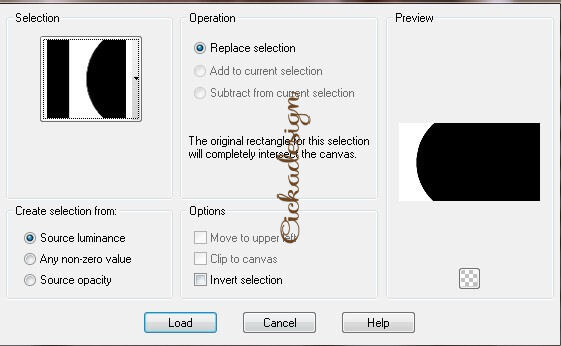
Transformer la sélection en calque
filtre Carolaine and Sensibility-Cs-Linear-H

désélectionner
Effets 3D effets ombre portée
0/0/87/36.23
calque dupliquer
image miroir
calque fusionner avec celui du dessous
Activer le Raster 1
Sélection chargée depuis le disque
cicka_sel 001
transformer la sélection en calque
effets de texture , fourrure

effets de bords accentuer
calque nouveau calque
remplir d'un dégradé même couleurs
style halo Angle:0 Répétition 5
sélection modifier contracter de 5 px
Édition coupée ou suppress au clavier
désélectionner
calque fusionner avec le calque du dessous
Effets 3D effets- ombre portée en mémoire
Copier coller le tube Scharme deco
comme nouveau calque
image redimensionnée à 70%
ajuster l'image
Mode du calque sur Luminance (L)
Activer le Raster 1
sélection chargée depuis le disque
cicka_sel 003
transformer la sélection en calque
filtre AP Lines-Lines SilverLing-Barred

désélectionner
Mode du calque sur assombrir
ajuster le mode suivant les couleurs
Image Ajouter une bordure de 3pixel
couleur arrière plan ici :#674425
calque dupliquer
Image Redimensionnée à 85%
Effets d'image décalage

effet 3D ombre portée en mémoire
Activer le calque du bas
effets de texture , mosaïque antique

Copier le tube texte Sharme_text
coller comme nouveau calque
Effets d'image, décalage
H: -400 V : 0 Transparent
copier coller le tube cickadesign@._pi...245
comme nouveau calque
image redimensionnée à 73%
effet d'image, décalage

filtre Alien Skin Eye Candy 5 Impact-Perspectiv Shadow
signez et aplatir tous vos calques
enregistrez en JPG

Tube de Lily
Merci Mary pour cette très belle version
Merci Bijounet pour cette très belle version
-
-
Lien sur image
ce tutoriel est la propriété de Yedralina
cette traduction est la propriété d' Evanescence

MATÉRIEL
1 Tube principal, de ©Guismo (calguistulipeportrait10032017)
non inclus
1 Tube misted (1551©Yedralina) non inclus
2 sélections (©Yedralina_Sel345/ Sel346)
1 masque de ©Occhi Blu (OBG_MASK_125)
1 PresetEye Candy 5 Impact (EC5_BackL_FF03-©Yedralina)
FILTRES
Mehdi… Sorting Tiles
Unlimitedd 2.0
*Toadies… *Sucking Toad*Bevel I
*Alf’s power toys… *Mirror Offset/ Noizz
Eye Candy 5 Impact… Backlight
AAA Filters…. Custom

Mettre les sélections dans vos dossiers
le preset avec un double clic s 'installe automatiquement
Aidez vous de cette flèche pour suivre le tutoriel

Couleurs de ce tutoriel

1º Plan #be8097
2º Plan #285f37
1.- Ouvrir un calque transparent de 950 x 650 pix
2.- remplir d'un dégradé du style linéaire

3.- filtre… Mehdi… Sorting Tiles (Plus/188)

4.- filtre… Mehdi… Sorting Tiles (Crossed/ 188)

5.- filtre… Toadies… *Sucking Toad*Bevel I
(par défaut : 44/ 183/201)

6.- Calques dupliquer
7.- Image redimensionnée à 80%
8.- Effets 3D… ombre portée (2/ 2/80/ 40/ #noir
9.- Image miroir
10.- Calque dupliquer
11.- Image redimensionnée à 80%
12.- Image miroir
13.- fusionner les calques visibles
14.- filtre Alf’s power toys… Mirror Offset
(Ajustes predeterminados: 128/ 128)

15.- Effets d'image mosaïque sans jointure
(angle, bilatéral / 0/ Transition 100)
16.- copier coller comme nouveau calque
le tube misted
17.- Mode du calque sur éclaircir davantage
18.- fusionner avec le calque du dessous
19.- Calque dupliquer
20.- Image redimensionnée à 80%
21.- Effets d'image, mosaïque sans jointure
(angle/ Horizontal/ 0/ 100)
22.- Effets 3D… ombre portée Sombra (0/ 0/ 80/ 40/ #noir)
aller sur le calque du bas, le fusionné
23.- filtre … Alf’s power toys… Noizz (0)

24.- Calque nouveau calque
25.- le remplir de blanc, opacité du pot à 60%
26.- Calque de masque depuis une image
(OBG_MASK_125)

27.- fusionner le groupe
28.- Calque déplacer vers le haut
29.- Effets géométriques , inclinaison (Vertical/ Répéter/ 45)

30.- aller sur le calque la copie du fusionné
31.- Sélection chargée depuis le disque
(©Yedralina_Sel345)

32.- transformer la sélection en calque
33.- Calque déplacer vers le haut
34.- filtre … Eye Candy 5 Impact… Backlight
prendre le (Preset: EC5_BackL_FF03-©Yedralina)sinon les valeurs:


35.- Sélection chargée depuis le disque
(©Yedralina_Sel346)
36.- Edition copier coller dans la sélection le tube misted
37.- Sélection inversée
38- filtre… Eye Candy 5 Impact… Perspective Shadow (Drop Shadow, Lowest)
39.- désélectionner
40.- toujours sur le calque du haut
41.- Effets de réflexion, miroir rotatif (Reflet/ 270)

42.- Calque dupliquer
43.- Mode du calque sur recouvrement
44.- copier coller le tube misted comme nouveau calque
45.- Ajuster la taille et le placer à gauche
46.- filtre… AAA Filters…. Custom ( Landscape)
47.- vos calques

48.- Image ajouter une bordure de 1 pix couleur blanche
49.- Sélectionner tout
50.- Edition copier
51.- Image ajouter une bordure de 40 pix, couleur blanche
52.- Sélection inversée
53.- copier coller dans la sélection, l'image copiée
54.- réglages, flou de mouvement (45/ 100)

55.- Effets de réflexion miroir rotatif (90)

56.- Effets de réflexion miroir rotatif (180)

57.- désélectionner
58.- copier coller le tube principal
59.- ajuster la taille
60.- ombre portée au choix et placer
61- Image ajouter une bordure de 1 pix, couleur premier blanc
62.- Image redimensionnée à 950 pix
63.- signez
64.- aplatir tous les calquesenregistrez en .jpg

Tube d'Isa P
Vos versions ici
-
-
Lien sur image
ce tutoriel est la propriété Cicka design
cette traduction est la propriété d' Evanescence

Aidez vous de cette flèche pour suivre le tutoriel

MATÉRIEL
FILTRES
Plugin Mehdi -Sorting Tile
Plugin Color Efex Pro 3 Nick Software -Tonal Contrast
Plugin AAA Filter Custom -Landscape

Aidez vous de cette flèche pour suivre le tutoriel

Avant plan:#8b0d1e - arrière plan:#e51e31
couleur foncée en avant plan
Ouvrir un calque transparent de 900X500 px
remplir d' un dégradé de style linéaire
Angle:0 Répétition 1
calque nouveau calque
sélectionner tout
Copier le tube principal, ici Gabry Women 223
coller dans la sélection
Effets d'image , mosaïque sans jointures
angle

réglages, flou, flou gaussien rayon à :30
calque fusionner avec celui du dessous
filtre Mehdi -Sorting Tile

filtre Color Efex Pro 3 Nick Software -Tonal Contrast
calque nouveau calque
Sélectionner tout
Copier le tube Florans deco@_01
coller dans la sélection
Image renversée
Effets 3D effets -ombre portée
mode du calque sur recouvrement
Copier le tube paysage, ici lunapaisagem
coller comme nouveau calque
Image Redimensionnée à 80%
Effets d'image, décalage

Mode du calque sur lumière dure
réglages, netteté, netteté
Copier le tube Florans madarak @
coller comme nouveau calque
image redimensionnée à 50%
Effets d'image, décalage
H: 60 V: 150
Opacité à 70 %
calque nouveau calque
remplir de la couleur blanche: #ffffff
calque de masque depuis le disque
cickamask 04
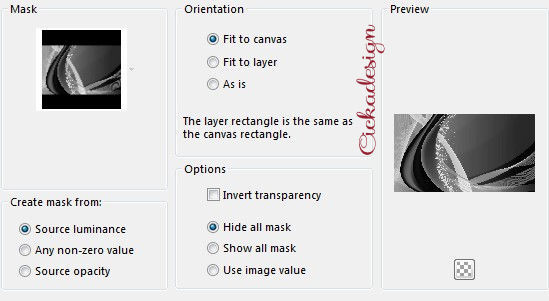
fusionner le groupe
effets de bords accentuer
réglage, netteté, netteté
opacité à 60%
Effets d'image, mosaïque sans jointure
angle

Effets 3D effets -ombre portée en mémoire
Copier le tube florans _ pipacs@
coller comme nouveau calque
calque dupliquer
image redimensionnée à 70%
effet d'image, décalage
calque fusionner avec celui du dessous
effet d'image, décalage
H:-210 :-70 Transparent
Opacité à 44%
calque dupliquer
et opacité de ce calque à 100%
effet d'image, décalage
H:-40 V:-60 Transparent
effet 3D ombre portée en mémoire
Image Ajouter une bordure de 3 pixel
couleur avant plan :#6a0a17
transformer l'arrière plan en calque
calque dupliquer
image redimensionnée à 85%
effet d'image décalage
H:30 V:0 Transparent
Effets 3D effets, ombre portée
activer le Raster 1
Effets de texture, mosaïque antique

Copier le tube Florans _deco 02
coller comme nouveau calque
effet d'image, décalage
H:-400 V:0 Transparent
filtre AAA Filter Custom -Landscape
Copier le tube principal, ici Fabry-women 223
image redimensionnée ici à 80%
Effet d'image, décalage
H:250 V:-10 Transparent
ombre portée au choix
Signez , aplatir les calques
enregistrez en JPG

Vos versions ici
-
Lien sur image
ce tutoriel est la propriété de Rooske Design
cette traduction est la propriété d' Evanescence graphisme
MATÉRIEL
5 Tubes
Dame Wieske
- tekst Monaiekje
- Design-hand Caguismaindana
Element en animatie niet bekend
Masker: VSP 161 - Naramask-0989
2 sélections - Rooske
FILTRES
penta
simple
avant plan : # 9a9c9b
arrière plan : #383838
-1-
Ouvrir un calque transparent de 900 x 650 px
remplir de la couleur avant plan claire
calque nouveau calque
remplir de la couleur arrière plan
-2-
calque de masque depuis une imageprendre le masque VSP 161.
fusionner le groupe.
calque fusionner avec celui du dessous
-3-
effet de texture, mosaïque de verre.

filtre - Unlimited-Simple-Left Right wrap.
-4-
calque nouveau calque
remplir de la couleur avant plan
calque de masque depuis une image
narah Mask – 0989.
fusionner le groupe .
réglages, netteté, davantage de netteté
fusionner avec le calque du dessous
-5-
calque nouveau calque
sélection chargée depuis le disque
sel-1-les-22-2017-rooske.
remplir la sélection avec le dégradé de style linéaire
45/3 inversé coché

filtre - Penta.com-VRT2. valeurs par défaut
Effet - 3d effet, ombre portée
fusionner les calques visibles
-6-
calque nouveau calque
Sélection chargée depuis le disquesel-2-les-22-2017-rooske.
remplir la sélection du dégradé
filtre - Penta.com-VRT2.
Effet- 3d effet – ombre portée (en mémoire)
désélectionner
calque dupliquerle positionner comme le modèle en dessous du premier
fusionner tous les calques
-7-
copier coller le tube personnage
positionnerà droite comme sur le modèleeffet 3 d ombre portée

-8-
copier le tube de la main
image miroir
mode du calque en recouvrement opacité à 41.
positionner sur la gauche comme le modèle
-9-
Activer le calque du dessous
copier le tube texte et placer comme le modèle
ombre portée en mémoire
-10-
copier coller le tube element-2 t ligne blanche très fine )bien positionner comme le modèle
fusionner tous les calques
-11-
image ajouter une bordure blanche de 18 px
Sélectionner la avec la baguette
et la remplir du dégradé
filtre - Penta.com-VRT2, défaut
Effet - 3d effet ombre portée en mémoiredésélectionner
signez la création
et enregistrez si vous ne voulez pas faire l’animation
-12-
animationOuvrir animation shop
dans psp votre création finie faire édition copier
dans animation shop, coller comme nouvelle animationdupliquer votre cadre 4 fois
faire sélection, sélectionner tout
ouvrir la petite etoile du matériel steranimatie
activer le cadre 1 de la petite étoile
faire sélection, sélectionner tout
édition copier
sur vos créations, faire coller dans le cadre sélectionnéelle s 'applique dans les 4 cadres à l'endroit ou vous la posez avec le curseur
refaire ceci 4 fois pour avoir vos 4 étoiles
Visualiser votre création
et enregistrez en jpg
-
-
Lien sur image
ce tutoriel est la propriété de Yedralina
cette traduction est la propriété d' Evanescence
MATÉRIEL
1 Tube misted de ©Luz Cristina (4221-luzcristina)
non inclus
1 Sélection (Sel 340)
1 Pinceau (texto_brush)
1 Masque de ©Mony C (Mask065-Mony C Designs)
1 Preset sélection (preset 195-©Yedralina)
1 tube Deco (Sissy_Brise)
Deco musical (NOTAS MUSICALES (270)
Merci à Luz Cristina,Mony C et Sissy
FILTRES
Mehdi... Waby Labs
Two moon… Grinder
Visual Manipulation… Transmission
AAA Filters… Custom (opcional)
Placer votre matériel dans les dossiers correspondants
couleurs du tutoriel

1º Plan: #d98268
2º plan: #f5e285
3º : #ffffff (Blanc)
1.- Ouvrir un calque transparent de 950 x 650 pix
2.- filtre… Mehdi… Waby Labs (7/ 0/ 0)

3.- filtre… Two moon… Grinder (109)

4.- Effets de réflexion , miroir rotatif

5.- Effets de bords accentuer davantage
6.- réglages, netteté, davantage de netteté
7.- Calque nouveau calque
8.- Sélection chargée de puis le disque
(Sel 340)

9.- remplir la sélection du dégradé suivant

10.- désélectionner
11.- Image pivoter vers la droite

12.- Effets de distorsion, vagues

13.- Image pivoter vers la gauche

14.- Effet d'image, décalage

15.- filtre … Visual Manipulation… Transmission (12/ 8/ 21)

16.- Calque dupliquer
17.- Effets de Distorsion… Vent (vers la droite / 100)

18.- aller sur le calque du dessous , raster 2
19.- Effet 3D… ombre portée (0/ 0/ 80/ 40/ #noire)
20.- à nouveau
Sélection chargée depuis le disque
(Sel 340)
19.- Calque nouveau calque
21.- Prendre le pinceau texte (texto_brush),
l'appliquer dans la sélection avec la couleur claire
la mettre en avant plan donc

22.- désélectionner
23.- Image… pivoter vers la droite
24.- Effets de distorsion vagues , comme précédemment
25.- Image pivoter sur la gauche
26.- Objet aligner gauche
27.- Calque déplacer vers le bas
28.- Mode du calque sur écran
29.- Calque nouveau calque
30.- remplir de blanc
31.- Calque de masque depuis une image
(Mask065-Mony C Designs)

32.- Sur le calque du masque, clic droit , dupliquer
33.- fusionner le groupe
34.- Activer la sélection flèche (K )
prendre le preset (195-©Yedralina)
( M pour désactiver l'outil )
35.- Effets … Filtre personnalisé (Emboss 4)

36.- Mode du calque sur recouvrement
37.- copier coller le tube deco (Sissy_Brise)
38.- Objet aligner à droite
39.- Mode du calque Luminance H
40.- Edition copier coller le tube principal
41.- le placer selon vos goûts
42.- Edition copier coller
la deco musicale (NOTAS MUSICALES (270)
43.- avec la sélection, reprendre le preset (195)
44.- Mode du calque sur luminance H
45.- Calque déplacer vers le bas 2 fois
46.- gommer ce qui gêne votre tube
sur le calque des notes musicales
47.- vos calques:

48.- Image ajouter une bordure 1 pix, couleur sombre
Imagen… Ajouter une bordure de 1 pix, claire
Imagen… Ajouter une bordure de 1 pix, couleur sombre
49.- OPTION : AAA Filters… Custom (Prewitt)

50.-signez
51.- aplatir les calques
enregistrez en jpg
Tube de Claudia Viza
Vos versions ici
-
-
Lien sur image
ce tutoriel est la propriété de Cicka design
cette traduction est la propriété d' Evanescence
MATÉRIEL
Tube de Krys
FILTRES
Mehdi Sorting Tile
Filter Unlimited &<Bkg Kaleidoscope> @BlueBerryPie
Nick Color Effects -Tonal Contrast
Suivant vos couleurs changez vos modes de calques
avant plan #830b24 arrière plan : #1b1b1b
et #ffffff
Ouvrir un calque transparent de 900X500 px
remplir d 'un dégradé
style halo Angle:0 Rep:0
effet d'image, mosaïque sans jointures
par défaut
filtre Mehdi Sorting Tile
300 crossed

Effet de bords accentuer davantage
Filtre Unlimited &<Bkg Kaleidoscope> @BlueBerryPie
filtre Nick Color Effects -Tonal Contrast
calque nouveau calque (Raster2.)
remplir de la couleur blanche #ffffff
Selection chargée depuis le disque
cicka_sel.01
sélection transformer en calque
supprimer le calque blanc ou fermer sa visibilité
désélectionner
calque dupliquer
calque fusionner avec celui du dessous
Activer le Raster 1.
Copier le tube misted , ici krysmistafrique2017-001
coller comme nouveau calque
Mode du calque sur lumière dure
effet d'image, décalage
Horizontal:130 Vertical:30
Activer le calque sélection transformée
Copier le tube Vasanti decor
coller comme nouveau calque
réglages, netteté, davantage de netteté
calque nouveau calque
Selection chargée depuis le disque
cicka_sel.02
remplir du dégradé du début
Effets de texture, textile
remplir les interstices coché

calque dupliquer
calque fusionner avec celui du dessous
Mode Luminance (L)
calque dupliquer
effet d'image, mosaïque sans jointures
angle

Mode du calque sur Luminance(L)
Activer le Raster 1.
effet d'éclairage, projecteurs
prendre le preset monique dans le matériel
le mettre dans les paramètres par défaut

sur le Raster 1.
calque nouveau calque
remplir de couleur blanche #fffffff
calque de masque depuis une image
ildikó_design_mask&_own_2016
fusionner le groupe
effet d'image mosaïque sans jointures
angle

Opacité à 50 %
Image Ajouter une bordure de 3 pixel couleur avant plan :#830b24
Edition copier
sélectionner tout
Image Ajouter une bordure de 45 pixel :#830b24
sélection inversée
coller dans la sélection l'image copiée
Effets d'éclairage, projecteurs
preset monique
Sélection inversée
Effets 3D ombre portée
désélectionner
Copier le tube personnage, ici cickadesign@._pi...210 tube
coller comme nouveau calque
redimensionner ici à 80 %
Effets d'image, décalage

ombre portée au choix
Image Ajouter une bordure de 1 pixel:#830b24
Image Redimensionner à 900 pixel
signez et enregistrez à JPG

Tube de Cibi
Vos versions ici
-
-
Lien sur image
ce tutoriel est la propriété d' AraImages
cette traduction est la propriété d' Evanescence
MATÉRIEL
Tubes de Maryse
merci
FILTRES
Graphics Plus/Cross Shadow
PhotoSwizzle/Prism
Penta/color dot
Neology/Blend Mosaic

Aidez vous de cette flèche pour suivre le tutoriel

1. Dans la palette
avant plan #bfc66f, arrière plan #ff945e.
faire un dégradé de style linéaire angle 45, rép 45

2. Ouvrir un calque transparent de 900px / 700px.
remplir du dégradé
3. Effets d'image décalage
centre, enroulement

4. filtre/PhotoSwizzle/Prism.

5. Effets de bords accentuer
6. calque nouveau calque
7. Selection chargée depuis le disque
Aras Ball Corner
angle supérieur gauche coché

8. remplir la sélection avec la couleur avant plan #bfc66f
désélectionner
9. Effets, effets d'image, mosaïque sans jointure
par défaut

10. filtres/Neology/Blend Mosaic.

11. Effets de bords accentuer
12. Répéter le filtre Neology/Blend Mosaic.
répéter effets de bords
13. filtre/Penta/color dot.

14. Effets/3D Effets/ombre portée Vertical 11, Horizontal 11, Opacité 50
flou 20, couleur #000000.
15. Ouvrir le tube MR_Splash Woman.png.
copier coller comme nouveau calque
16. enlever la signature du tube
17. déplacer la femme en haut à droite

18. réglages, netteté, netteté
19. Effets/3D Effets/ombre portée
Vertical -11, Horizontal -11, Opacité 50, flou 20, couleur #000000.
20. avec l'outil sélection ou la gomme , effacer
ce qui pourrait dépasser de la robe de la femme en haut à droite

21. Ouvrir le tube MR_Lorelei.pspimage
copier coller comme nouveau calque
22. Image/Redimensionnée à 30% un seul calque
23. enlever la signature et gommer aussi le petit vase
placer le vase avec la tulipe dans sa main comme le modèle
24. Effets/3D Effets/ombre portée
Vertical -11, Horizontal -11, Opacité 50, flou 20, couleur #000000.
25. calque nouveau calque .
26. avec l'outil sélection rectangle, tracer un rectangle
comme ci dessous

27. remplir de la couleur arrière plan #ff945e.
28. Sélection, modifier contracter de 5px.
suppress au clavier
29. Selection, modifier contracter de 10px.
30. remplir du dégradé du début #1.
31. Sélection, modifier contracter de 10px.
suppress au clavier
désélectionner
32. Effets/effets de bords accentuer
33. Effets/3D Effets/ombre portée
Vertical -11, Horizontal -11, Opacité à 50, flou 20, couleur #000000.
34. calque dupliquer
déplacer en haut au milieu comme montré ci dessous
calque dupliquer
déplacer dans le coin gauche comme ci dessous
fusionner avec le calque du dessous deux fois

35. placer ce calque sous le calque du tube de la femme
36. activer le deuxième calque depuis le bas de pile
37. calque dupliquer
image renversée
image miroir
38. Image/Redimensionnée à 68%/ un seul calque
39. effacer la partie du milieu

40. Placer dans le coin à droite
aller en haut de pile
41. Ouvrir le tube MR_Lorelei.pspimage of vases.
copier coller comme nouveau calque
42. Image/Redimensionnée à 30%
un seul calque
43. déplacer dans le centre du rectangle en haut
44. réglages, netteté, netteté
bordures
45. 3px border, #bd7425.
46. 2px border #bfc66f.
47. 10px border #ffffff.
48. 2px border #bfc66f.
49. 2px border #bd7425.
50. 40px border #ffffff.
51. Sélectionner la bordure de 40px border avec la baguette magique
52. filtre/Graphics Plus/CrossShadow.

53.désélectionner
bordures
54. 2px border, #bfc66f.
55. 2px border, #ffffff.
56. 2px border, #bd7425.
57. Ouvrir le tube MR_Lorelei.pspimage.
copier coller comme nouveau calque
58. enlever la signature du tube
59. Image/Redimensionnée à 68%, un seul calque
60. placer les fleurs dans le coin droit
61. Effets/3D Effets/ombre portée
Vertical -14, Horizontal -14, Opacité 50, flou 20, couleur #000000.
62. signez et aplatir les calques
63. Image/Redimensionnée à 90%
tous les calques cochés
64. réglages, netteté, netteté
enregistrez en jpg

merci Saturnella pour cette très belle version
-
-
Lien sur image
ce tutoriel est la propriété d'AraImages
cette traduction est la propriété d' Evanescence
MATÉRIEL
Merci à Pamela D pour son joli tube
FILTRES
Unlimited2/AFS IMPORT/MIRRORBEVL
Mura Meister/Perspective Tiling
Alien Skin Eye Candy 5 Impact/Glass

1. Dans la palette, en avant plan #dce2ea,
en arrière plan #13435d.
2. prépare un dégradé de style linéaire
Angle 55, Répétitions 3

3. Ouvrir un calque transparent de 800px / 600px.
remplir le calque de la couleur avant plan
4. calque nouveau calque
remplir de votre dégradé
5. réglages, flou , flou radial
torsion
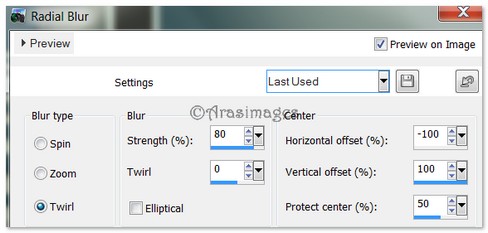
6. Effets/Filtre Unlimited 2/AFS IMPORT/MIRRBEVL.
Control 0 à 128, Control 1 à 64,
tout le reste à 0.
7. Effets/Effets de bords accentuer
8. calque nouveau calque
remplir de la couleur arrière plan #13435d.
9. calque de masque chargé depuis le disque
sg_stripe-edge mask.
fuionner le groupe ensuite

10. Outil sélection flèche , et baisser votre calque à 175 px
11. Effets/Mura Meister/Perspective Tiling.

12. activer le Raster 2.
outil sélection rectangle
sélectionner comme ci dessous l'effet muras meister
suppress au clavier une fois
désélectionner
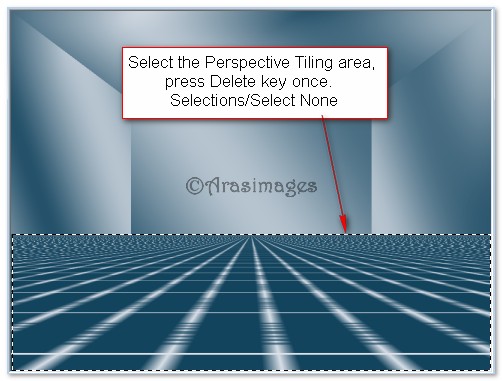
13. activer le calque du haut de pile
14. calque nouveau calque
15. Sélection Rectangle.
sélection personnalisée


16.remplir la sélection du dégradé
réglages, flou, flou gaussien à 30.
17. Effets/Alien Skin Xenofex 2/Fluffy Little Clouds.
régler les deux onglets basic et camera and sky
comme ci dessous
régler vos couleurs aussi
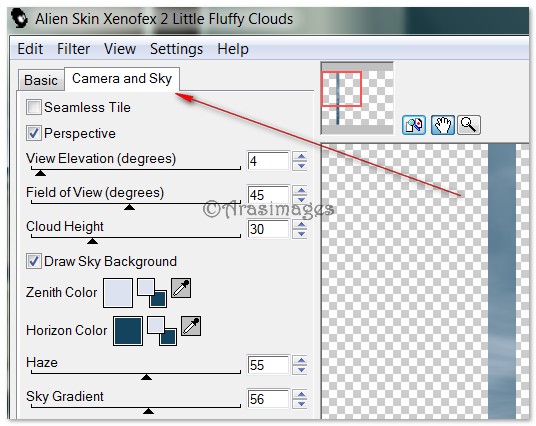

18. Effets/3D Effets/ombre portée
Vertical 5, Horizontal 5, Opacité 50, flou 15, noir #000000.
refaire en négatif -5
19. Effets/3D Effets/biseautage intérieur
ensuite désélectionner

20. Effets/effets de distorsion
cordonnées polaires
polaires à rectangulaires
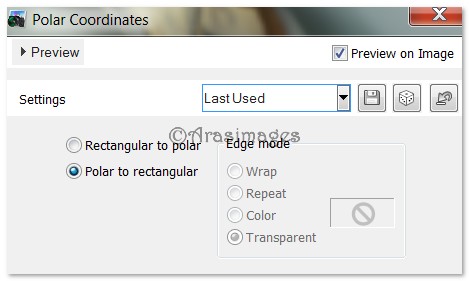
21. Effets/effets d'image, décalage

22.calque dupliquer
image miroir
23. calque nouveau calque
24. Selection, sélection personnalisée

25. remplir du dégradé
réglages, flou gaussien à 30.
26. Effets/Alien Skin Eye Candy 5/Impact/Glass
ArasimagesGlassBoxes.

27. désélectionner
28. Effets/3D Effets/ombre portée
Vertical 5, Horizontal 5, Opacité à 50, flou 15, couleur #000000.
29. calque dupliquer
effets d'image, décalage

30. Effets/3D Effets/ombre portée
Vertical -5, Horizontal -5, Opacité 50, flou 15, noir #000000.
31. Ouvrir le tube Three Loop Chain.pspimage.
copier coller comme nouveau calque
32. Placer la chaine sous l'arc bleu comme le modèle
effet 3d, ombre portée Vertical -5, Horizontal -5, Opacité 50, flou 15,
couleur #000000.
33. calque dupliquer
image miroir
34. calque nouveau calque
35. Selection , sélection personnalisée

36. remplir du dégradé
réglages, flou flou gaussien à 30.
37. Effets/Alien Skin Eye Candy 5/Impact/Glass
ArasimagesGlassBoxes.

38.désélectionner
39. Effets/3D Effets/ombre portée
Vertical -5, Horizontal -5, Opacité 50, flou 15, couleur #000000.
40. calque dupliquer
effet d 'image, décalage
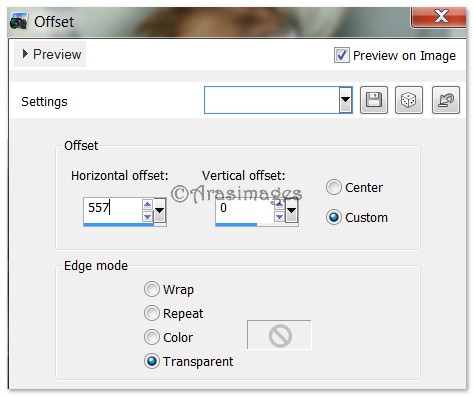
41. calque nouveau calque
42. activer l'outil pinceau
sélectionner le pinceau hbgbrushes0018 004
exportez le si besoin
réglez le comme suit
taille 116 / pas 25

43. Placer la couleur claire en avant plan , ici #dce2ef.
faire une rangée de petits carrés sous le " bijou" comme le montre l'exemple
faire 5 rangées comme ceci les unes sous les autres légèrement décalées
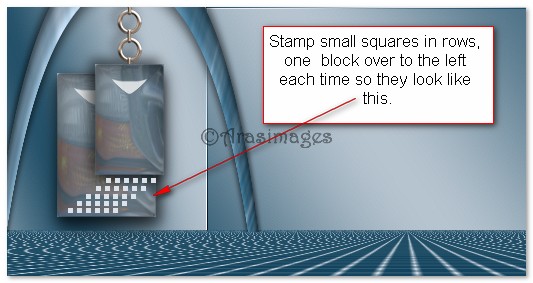
44. Effets/3D Effets/ombre portée
Vertical 2, Horizontal 2, Opacité 75, flou 2, couleur #000000.
45. calque dupliquer
image miroir
46. Ouvrir le tube Fashion_And_Models_461.pspimage.
copier coller comme nouveau calque
47. Image/Redimensionnée à 75%/un seul calque
48. Effets/3D Effcts/ombre portée
vertical 12, Horizontal -30, Opacité 50, flou 40, noire, 000000.
49. Effets/3D Effets/ombre portée
Vertical -12, Horizontal 30, Opacité 50, flou 40, couleur #000000.
50. placer la femme au centre
51. changer vos couleurs de place dans la palette ,
inverser les

52. Outil texte, sélectionner la police d 'écriture pour Crawler,
taille 60, couleur claire #dce2ea.

53. Taper "Blue Room". convertir le calque en raster
54. Objets/Aligner/Horizontal centre
55. reprendre votre pinceau, mêmes paramètres
hbgbrushes0018 004.
56. calque nouveau calque .
57. et de chaque côté du titre blue room,
placer une rangée de petits carrés comme sur le modèle
fusionner avec le calque du dessous
58. Effets/3D Effets/ombre portée
Vertical 2, Horizontal 2, Opacité 75, flou 2, couleur #000000.
59. Image/Ajouter une bordure de 3px border
de couleur claire #dce2ef.
60. Signer et fusionner tous les calques
enregistrez en jpg
Vos versions ici
-
-
Lien sur image
ce tutoriel est la propriété de Ligia Art by Li
cette traduction est la propriété d' Evanescence
MATÉRIEL
Merci aux tubeurs
Tube de KTS Koen-Hauser
Tube de Occhi Blu no 2o.
Misted obtenu depuis une image du net
FILTRES
FORGE

Couleurs utilisées pour ce tutoriel
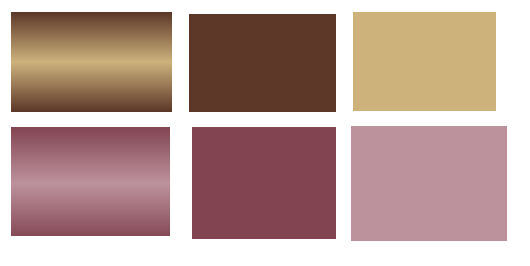
1. Ouvrir un calque transparent de 700 x 500 px
le remplir du dégradé suivant, style linéaire 0/1
couleur foncée en avant plan

2. calque nouveau calque
sélectionner tout
copier coller le tube personnage, ici Tube de KTS Koen-Hauser
et coller dans la sélection
désélectionner
3. effets/ effets d'image, mosaïque sans jointurepar défaut mais transition à 100

réglages, flou , flou gaussien à 15
fusionner les calques visibles
4. calque dupliquer
sur la copie , filtre Forge/misc/alien metal/default
comme ci dessous

mode du calque sur multiplier
fusionner les calques visibles
5. calque nouveau calque
changer vos couleurs pour faire un nouveau dégradé
style linéaire, 0/1 couleur foncée en avant plan
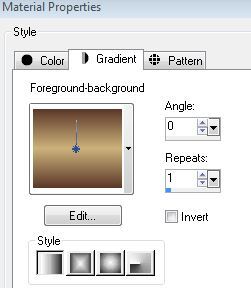
redimensionner ce calque à 80%
6. filtre forge/distort/bad trip/default
comme ci dessous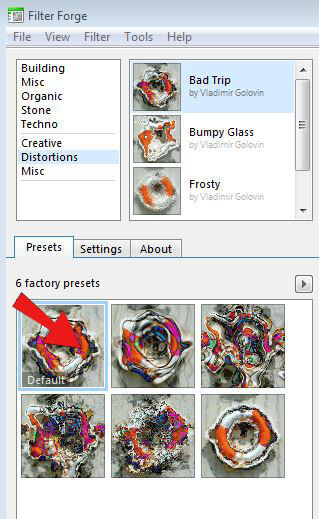
7. calque nouveau calqueremplir le calque du même dégradé
effets géométriques , cercle, transparent
redimensionner à 80%
8. calque dupliquer
sur cette copie de cercle , sélectionner le avec la baguette magique
sélection , modifier, contracter de 8pxsuppress au clavier
désélectionnerredimensionner à 98%
9. fermer la visibilité de cette copie de cercle
aller sur le calque du dessous , l'originalsélectionner le cercle
inverser la sélection
sélection, modifier, sélectionner les bordures..
les deux côtés, anticrénelage coché, 10

Maintenir la sélectionfiltre Forge/distort/bad trip/default
comme ci dessous
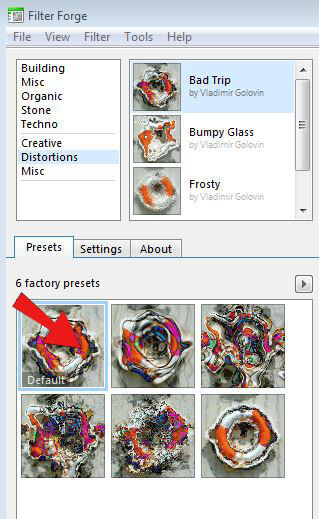
désélectionner.
fermer la visibilité de calque "original".
10. ouvrir la visibilité de la copie calque du dessus
sélectionner l’intérieur du cercle
copier votre tube misted , ici misted_li
coller dans la sélection
désélectionner
11. mode du calque "original" sur multiplier
effet 3d, ombre portée 0/0/100/50 noir
ouvrez tous vos calques
voici votre résultat

12. Ouvrir le tube personnage, ici tube Kts Koen-Hauser1
redimensionner le à 85%
ajuster comme le modèleeffet 3d, ombre portée 0/0/100/50 noir
13. ouvrir le texte et placer comme le modèle
ou créer votre propre texte
Bordures
ajouter une bordure de
1 px #9f7d57
5 px #5f3b2b
1 px #9f7d57
15 px #5f3b2b
1 px #9f7d57
50 px couleur blanche
sélectionner cette dernière bordureet la remplir du dernier dégradé fait précédemment
toujours sélectionné, filtre Forge , creative/wave blur/defaultcomme ci dessous
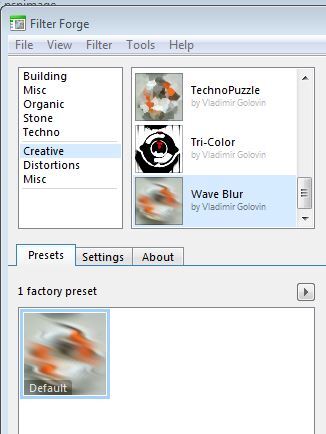
faire l'effet deux foisdésélectionner
image ajouter une bordure de 1 px couleur #9f7d57
13. placer mon watermark, et signez votre travail
enregistrez en jpg

Vos versions ici
-